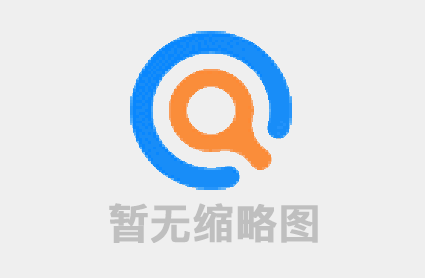关于电脑插入耳机之后电脑也在外放声音的的处理
知识问答小编
0次浏览
2022-10-24 21:54:30
最佳经验
本文由作者推荐
简要回答
当电脑插入耳机之后电脑仍然外放声音,怎么办啦?小编今天就来教教大家具体操作。

详细内容
- 01
在确保电脑是插入耳机的情况下,点击“此电脑”

- 02
打开后,在搜索框中,输入“控制面板”,回车。
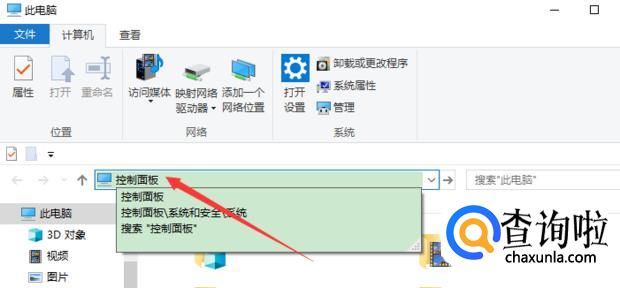
- 03
在新页面中,找到右上角的查看方式。
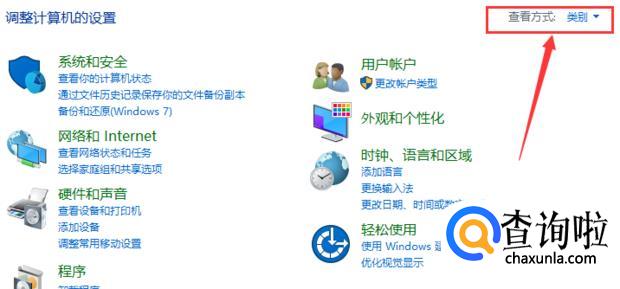
- 04
打开后方下拉栏,点击“大图标”。
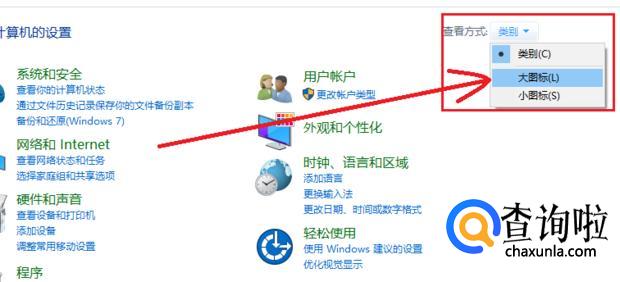
- 05
在新的界面中选择“高清晰音频管理器”点击打开。
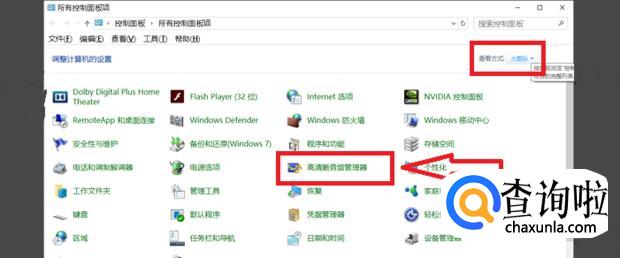
- 06
打开管理器以后在窗口右边有一个黑色的小按钮,点击打开。
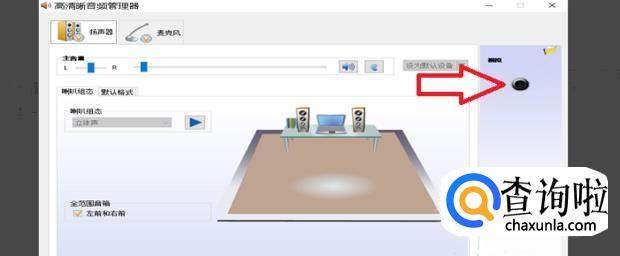
- 07
或者点击右上角的文件夹图标,在跳出来的窗口里,把“禁用前面板插孔检测”的勾去掉,点击确定。
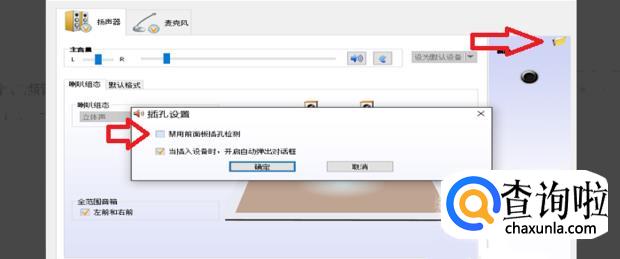
- 08
弹出新的界面框,可以根据你的耳机类型选择。
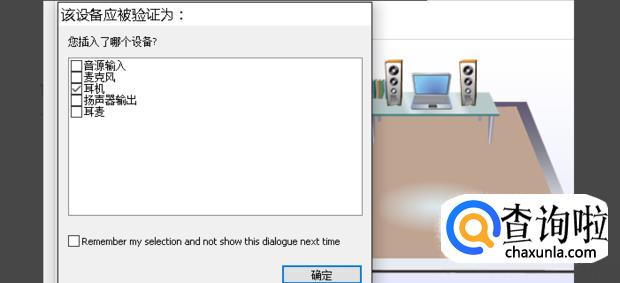
- 09
选择好之后,就可以点击“确定”,此时再试试耳机就会有声音了。
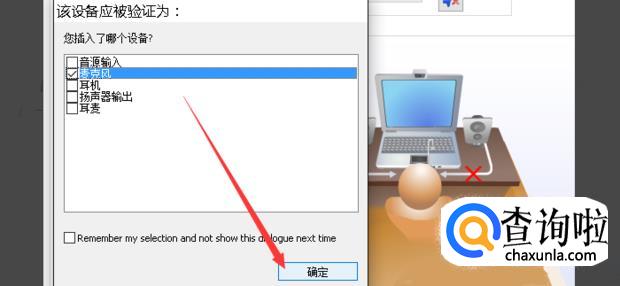
- 010
打开【360安全卫士】—【软件管家】。
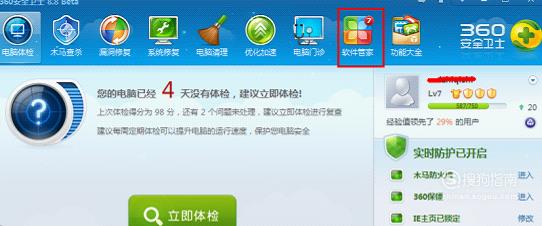
- 011
在搜索中输入【驱动人生】。
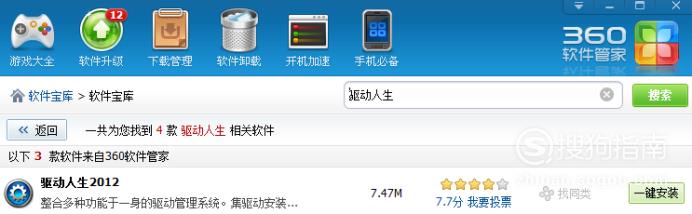
- 012
打开驱动人生,卸载声卡驱动。
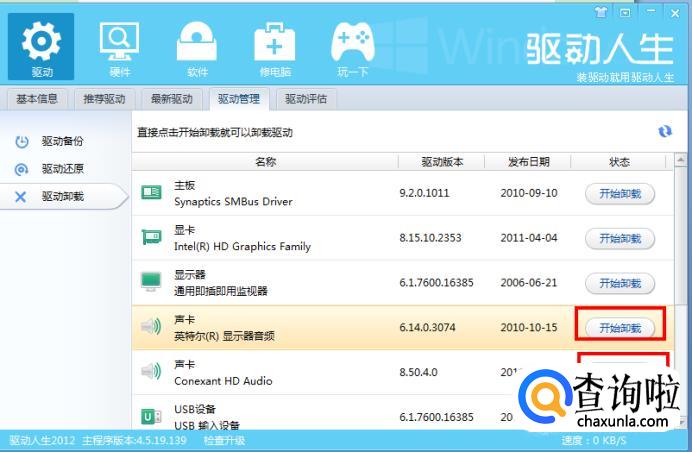
- 013
再次安装声卡驱动。
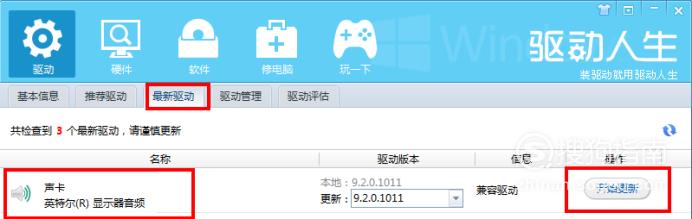
- 014
在桌面上点击开始,然后打开【控制面板】。
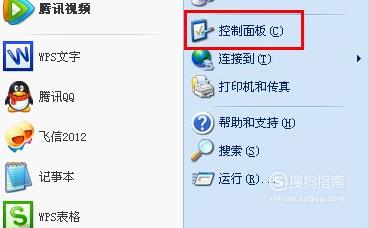
- 015
然后点击音频设置。
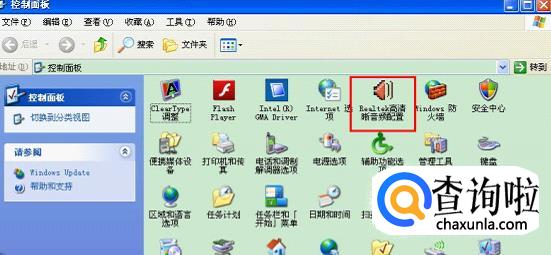
- 016
找到【音频I/O选项】,【点击扳手】,将当插入正面耳机时,关闭后面板输入勾选。
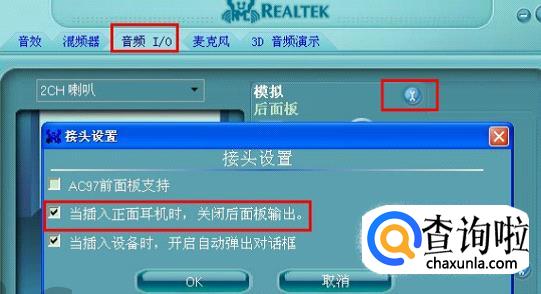
- 017
一般电脑上面的声卡驱动出现了问题都和驱动有关,你也可以驱动精灵安装,它可以帮你检测出电脑存在的问题并加以解决,利用它对电脑进行检测,对检测到的驱动进行升级。
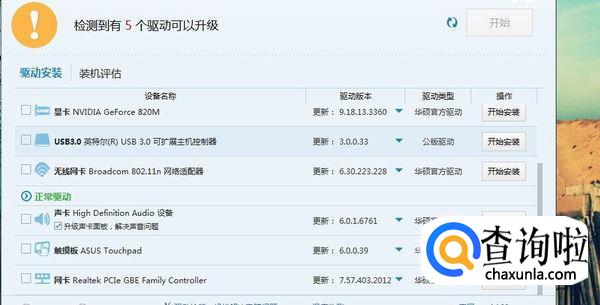
- 018
如果以上方法都不管用,那么可能是电脑的驱动出现了问题,建议重新装一个系统,或者拿去维修点进行维修,看看是不是电脑本身出现了什么问题。